Các file PDF có dung lượng lớn khiến cho bạn gặp khó khăn trong việc lưu trữ chúng hay chia sẻ cho bạn bè qua mạng. Và Nice PDF Compressor chính là giải pháp tuyệt vời dành cho bạn lúc này.
Sử dụng Nice PDF Compressor, các tập tin PDF sẽ được giảm đáng kể, điều này giúp cho quá trình sử dụng, lưu trữ, chia sẻ chúng được dễ dàng hơn. Bài viết dưới đây, Taimienphi.vn sẽ hướng dẫn các bạn cách giảm dung lượng file PDF bằng Nice PDF Compressor, cùng theo dõi nhé.

Hướng dẫn giảm dung lượng file PDF bằng Nice PDF Compressor
Bước 1: Tải và cài đặt phần mềm trên máy tính. Bạn có thể tải phiên bản mới nhất của Nice PDF Compressor tại đây.
Bước 2: Đầu tiên Mở Nice PDF Compressor bằng cách click icon của tiện ích đặt ngoài màn hình Desktop
Giao diện chương trình hiện ra cho phép bạn chọn một tập tin *PDF hoặc Foder chứa các tập tin PDF bạn chỉ đường dẫn tới file hoặc file chứa file PDF đó.
- Chọn Single PDF file nếu bạn muốn giảm dung lượng một file PDF.
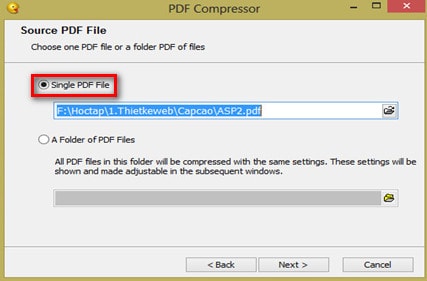
- Chọn A Foder of PDF files nếu bạn muốn giảm dung lượng nhiều file PDF 1 lúc. Sau khi thiết lập xong chọn Next.

Bước 3: Hộp thoại tiếp theo hiện ra bạn có thể chọn Check Now để kiểm tra file PDF đó có bị khóa bằng mật khẩu hay không...

Bước 4: Tiếp theo bạn chọn các thuật toán nén mà bạn muốn áp dụng Flate hoặc Runlength cấp độ nén Extreme hoặc Ultra Extreme, tuỳ vào mục đích sử dụng mà bạn chọn cấp độ nén cho phù hợp. Sau đó bấm tiếp nút Next.

Ở hộp thoại này nút Browse để chọn thư mục chứa file sau khi nén khi bạn chọn được file rồi thì nhấn Next.

Bạn chờ ít giây cho quá trình nén hoàn thành để có thể tiếp tục chọn và nén file khác. Hết thời gian chờ thì bạn chọn Next để chương trình bắt đầu tiến trình làm việc.

Bước 5: Tiếp theo, giao diện chương trình hiện ra chương trình đang tiến hành nén. Ở đây hời gian thực hiện sẽ tỉ lệ thuận với vào kích thước vào của tập tin PDF nặng thì tốn nhiều thời gian và ngược lại.

Sau khi thực hiện xong, chương trình sẽ cho bạn biết tỷ lệ nén giảm xuống bao nhiêu kích thước file giảm xuống bao nhiêu so với ban đầu.

Nice PDF Compressor có thể nén cùng lúc nhiều file PDF nhanh chóng với tốc độ cao.
Lời khuyên cho bạn nếu dùng bản miễn phí thì nên chọn tối ưu giảm dung lượng nhiều file PDF một lần để khỏi phải mất thời gian chờ đợi, mỗi lần tối ưu xong bạn sẽ phải chờ đợi gấp đôi lần tiếp theo. Vd: lần đầu tối ưu 1 tập tin PDF là 30s thì lần sau sẽ là 60s.
Việc sử dụng công cụ giảm dung lượng file PDF như Nice PDF Compressor không hề làm biến dạng tệp tin PDF của bạn, tức là bạn vẫn sử dụng các phần mềm đọc file PDF như Foxit Reader để đọc những file này như bình thường.
https://thuthuat.taimienphi.vn/giam-dung-luong-file-pdf-bang-nice-pdf-compressor-1427n.aspx
Trên windows 10 có tính năng File History, đây là tính năng lưu trữ lịch sử sử dụng của máy tính, người dùng có thể giảm dung lượng File History trên Windows 10 để tiết kiệm dung lượng ổ cứng nhé